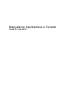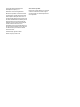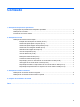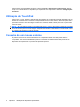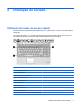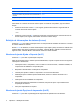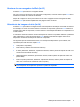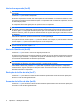Dispositivos Apontadores e Teclado Guia do Usuário
© Copyright 2009 Hewlett-Packard Development Company, L.P. Windows é uma marca registrada da Microsoft Corporation nos Estados Unidos. As informações contidas neste documento estão sujeitas a alterações sem aviso. As únicas garantias para produtos e serviços da HP são as estabelecidas nas declarações de garantia expressa que acompanham tais produtos e serviços. Nenhuma informação contida neste documento deve ser interpretada como uma garantia adicional.
Conteúdo 1 Utilização de dispositivos apontadores Configuração de preferências do dispositivo apontador ...................................................................... 1 Utilização do TouchPad ....................................................................................................................... 2 Conexão de um mouse externo ...........................................................................................................
iv
1 Utilização de dispositivos apontadores Componente Descrição (1) ● Branca: O TouchPad está ativado. ● Âmbar: O TouchPad está desativado. Luz do TouchPad (2) TouchPad* Move o cursor e seleciona ou ativa itens na tela. (3) Botão esquerdo do TouchPad* Funciona como o botão esquerdo de um mouse externo. (4) Botão de ativação/desativação do TouchPad Ativa/desativa o TouchPad. (5) Zona de rolagem vertical do TouchPad Rola a tela para cima ou para baixo.
Para acessar as Propriedades do Mouse, selecione Iniciar > Dispositivos e Impressoras. Depois, clique com o botão direito no dispositivo que representa seu computador e selecione Configurações do mouse. Utilização do TouchPad Para mover o cursor, deslize o dedo através da superfície do TouchPad na direção desejada. Use os botões do TouchPad como os botões correspondentes de um mouse externo.
2 Utilização do teclado Utilização de teclas de acesso rápido As teclas de acesso rápido são combinações da tecla fn (1) e da tecla esc (2) ou uma das teclas de função (3). Os ícones nas teclas f1 a f12 representam as funções da tecla de acesso rápido. As funções e os procedimentos das teclas de acesso rápido são abordados nas seções a seguir. Função Tecla de acesso rápido Exibir informações do sistema. fn+esc Abrir a Ajuda e Suporte. fn+f1 Abrir a janela Opções de impressão.
Função Tecla de acesso rápido Parar um CD de áudio ou um DVD. fn+f10 Reproduzir a trilha ou seção anterior de um CD de áudio ou um DVD. fn+f11 Reproduzir a próxima trilha de um CD de áudio ou um DVD. fn+f12 Para utilizar um comando de tecla de acesso rápido no teclado do computador, siga uma destas etapas: ● Pressione brevemente a tecla fn e, em seguida, pressione brevemente a segunda tecla do comando de tecla de acesso rápido.
Abertura de um navegador da Web (fn+f3) Pressione fn+f3 para abrir seu navegador da Web. Até que os serviços de Internet ou de rede sejam configurados, a tecla de acesso rápido fn+f3 abre o assistente Conectar-se à Internet do Windows. Depois de configurar os serviços de Internet ou de rede e a página inicial do navegador da Web, pressione fn+f3 para acessar rapidamente sua página inicial e a Internet.
Início da suspensão (fn+f5) CUIDADO: Para reduzir o risco de perda de informações, salve seu trabalho antes de iniciar a suspensão. Pressione fn+f5 para iniciar a suspensão. Quando a suspensão é iniciada, suas informações são armazenadas na memória do sistema, a tela fica vazia e a energia é economizada. Enquanto o computador está no estado de suspensão, as luzes de alimentação piscam. O computador deve estar ligado para ser possível iniciar a suspensão.
Reprodução, pausa ou retomada de um CD de áudio ou DVD (fn+f9) A tecla de acesso rápido fn+f9 só funciona quando um CD de áudio ou um DVD é inserido: ● Se o CD de áudio ou o DVD não estiver sendo reproduzido, pressione fn+f9 para iniciar ou retomar a reprodução. ● Se o CD de áudio ou o DVD estiver sendo reproduzido, pressione fn+f9 para pausar a reprodução. Interrupção de um CD de áudio ou DVD (fn+f10) Pressione fn+f10 para interromper a reprodução de um CD de áudio ou DVD.
3 Utilização de teclados numéricos O computador possui um teclado numérico integrado e também suporta um teclado numérico externo opcional ou um teclado externo opcional que inclua um teclado numérico. (1) Componente Descrição Tecla num lk ● Ativa e desativa o teclado numérico integrado. – ou – (2) Luz de num lock ● Ativa/desativa num lock para um teclado numérico opcional conectado. ● O teclado numérico integrado está ativado.
Utilização de um teclado numérico integrado As teclas do teclado numérico integrado funcionam de maneira diferente dependendo se o modo num lock está ligado ou desligado. (O modo num lock vem desligado de fábrica.) Por exemplo: ● Quando num lock está ligado, as teclas do teclado numérico digitam números. ● Quando num lock está desligado, as teclas do teclado numérico funcionam como as teclas de seta, page up ou page down.
4 Limpeza do TouchPad e do teclado Oleosidade e sujeira no TouchPad podem fazer com que o cursor fique saltando na tela. Para evitar isso, lave as mãos freqüentemente ao utilizar o computador e limpe o TouchPad com um pano úmido. AVISO! Para reduzir o risco de choque elétrico ou danos aos componentes internos, não use aspirador de pó para limpar o teclado. Um aspirador pode depositar resíduos domésticos na superfície do teclado.
Índice B Botão de ativação/desativação do TouchPad 1 botões ativação/desativação do TouchPad 1 TouchPad 1 num lock, teclado numérico externo 9 num lock, teclado numérico integrado 9 C controles de mídia, teclas de acesso 7 T tecla de acesso rápido a informações do sistema 4 tecla de acesso rápido da Ajuda e Suporte 4 tecla de acesso rápido da janela Opções de impressão 4 tecla de acesso rápido da suspensão 6 tecla de acesso rápido do QuickLock 6 teclado 3 teclado, externo utilização 9 teclado, teclas de